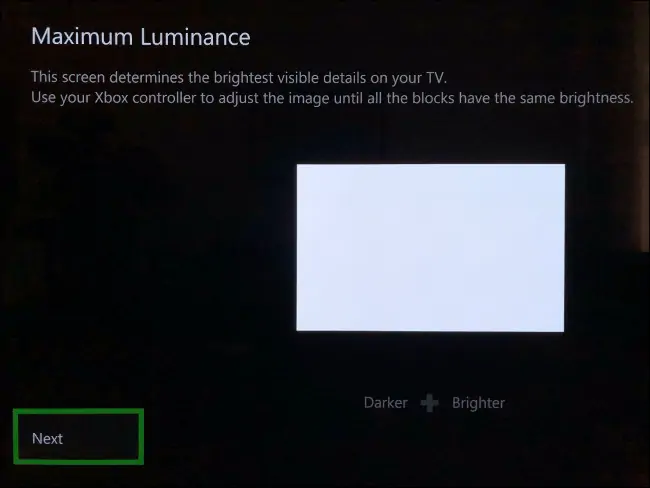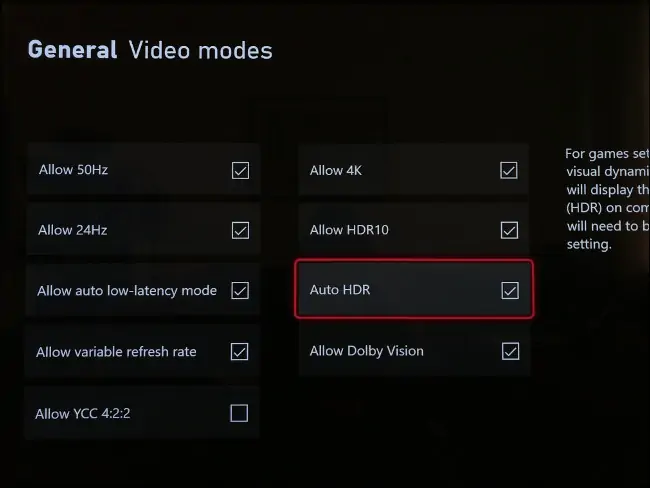یکی از قابلیتهای جالب ایکسباکسهای جدید، Auto-HDR است. مایکروسافت در کنسولهای بازی Xbox Series X و Xbox Series S، این قابلیت را برای بهبود گرافیک بازیهای قدیمیتر در نظر گرفته که زیبایی محیط بازی را با افزایش محدودهی دینامیکی، بیشتر میکند.
در ادامه به نحوهی عملکرد Auto-HDR و روش فعال کردن آن در ایکسباکسهای جدید میپردازیم.
Auto-HDR ایکسباکس چطور کار میکند؟
همهی عکاسان حرفهای و بازیخورها و علاقهمندان به تکنولوژیهای تلویزیون و صفحه نمایش، کم و بیش با HDR آشنایی دارند. منظور از High Dynamic Range، گسترهی وسیع یک کمیت است که میتواند کمیتی مثل روشنایی باشد. به عنوان مثال در تلویزیونی که محدودهی دینامیکی زیادی دارد، اختلاف بین تاریکترین نقاط و روشنترین نقاط بیشتر است و در واقع تصویر به دنیای واقعی نزدیکتر است.
استانداردهای مختلفی برای HDR وجود دارد و در کنسولهای بازی جدید مایکروسافت، HDR10 گزینهی پیشفرض است. البته در آیندهی نزدیک، Dolby Vision نیز پشتیبانی خواهند شد.
برای تماشا کردن ویدیوهای HDR، نه فقط کنسول بازی بلکه تلویزیون نیز میبایست پشتیبانی لازم را داشته باشد. خوشبختانه تلویزیونهای مرغوب و جدید از این تکنولوژی پشتیبانی میکنند.
اما قابلیت Auto-HDR: این تکنولوژی توسط مایکروسافت برای کنسولهای بازی جدید توسعه داده شده است و عملکرد آن به این صورت است که با استفاده از هوش مصنوعی، ویدیو و تصویر معمولی یا SDR را به ویدیو و تصویر HDR تبدیل میکند. در طراحی Auto-HDR از یادگیری ماشینی استفاده شده تا این ویژگی به صورت خودکار تصاویر را HDR کند.
به عنوان مثال اگر در فریمی از بازی یا ویدیو، خورشید موجود باشد، با روشنایی بیشتری نمایش داده میشود که در واقع به دنیای واقعی و چیزی که چشم ما به آن عادت کرده، نزدیکتر است. به همین ترتیب نقاط نورانی نظیر لامپها نیز روشنتر میشوند. افزایش روشنایی برخی از بخشها موجب غلیظتر شدن و زیباتر به نظر رسیدن اجسام رنگی نیز میشود.
قابلیت Auto-HDR در بسیاری از بازیهای قدیمیتر پشتیبانی میشود که حتی شامل برخی از بازیهای مخصوص اولین ایکسباکس! و ایکسباکس ۳۶۰ میشود. البته اگر در بازی خاصی قبلاً HDR پیادهسازی شده باشد، Auto-HDR تغییری ایجاد نمیکند.
در ادامه نحوهی فعالسازی قابلیت Auto-HDR یا HDR خودکار را بررسی میکنیم.
ابتدا ایکسباکس را کالیبره کنید
اولین گام در استفاده از قابلیت جالب Auto-HDR این است که روشنایی تصویر را کالیبره کنید تا تلویزیون شما نقاط روشن و تاریک را به خوبی نمایش دهد.
اگر تلویزیون شما حالتی به اسم Game Mode یا مخصوص بازی دارد، این حالت روشنایی را فعال کنید. کنسول بازی را روشن کنید و دکمهی Xbox روی دستهی بازی را فشار دهید. سپس از دکمههای جلوی کنترلر برای انتخاب کردن Power & System و Settings و General و در نهایت TV & Display Settings استفاده کنید. در این بخش گزینهی Calibrate HDR for Games را انتخاب کنید تا فرآیند کالیبره کردن آغاز شود.
اکنون دستورالعمل سادهای که روی صفحه نمایش داده میشود را دنبال کنید تا میزان سفیدی و سیاهی تصویر در حد متعادل و بهینه تنظیم شود.
دقت کنید که اگر ایکسباکس سری ایکس یا اس را به تلویزیون یا مانیتور جدیدی متصل کردهاید، میبایست مراحل کالیبره کردن را تکرار کنید چرا که تنظیمات و کیفیت تصویر در هر تلویزیون، با دیگری متفاوت است.
آیا کیفیت تصویر با فعال کردن Auto-HDR بهتر میشود؟
تست و بررسی گیمرها نشان میدهد که قابلیت HDR خودکار، در برخی بازیها اثر جالبی دارد و در برخی دیگر معمولی به نظر میرسد. در برخی بازیها هم اگر این ویژگی فعال نباشد، گیمر رضایت بیشتری دارد! به عنوان مثال ممکن است درخشش چشم یک شخصیت بازی، بیش از حد افزایش پیدا کند و غیرطبیعی به نظر برسد و همینطور رابط کاربری و منوهای بازی حالت درخشان پیدا کند. اما در مجموع اثر این ویژگی روی بازیهای قدیمی مثبت و جذاب است. به همین جهت است که مایکروسافت قابلیت Auto-HDR را در تنظیمات Xbox Series X و Xbox Series S به صورت پیشفرض فعال در نظر گرفته است.
فعال و غیرفعال کردن Auto-HDR ساده است و اگر بازی خاصی اجرا کردهاید و کیفیت تصویر بدتر به نظر میرسد، ابتدا دقت کنید که تنظیمات همان بازی را چک کنید و اگر بخشی برای تنظیم Brightness یا روشنایی و همینطور Gamma وجود دارد، آن را چک کنید. اگر تنظیماتی وجود ندارد یا تغییر دادن تنظیمات مشکل را حل نکرده، میتوانید Auto-HDR را حین این بازی خاص غیرفعال کنید.
نحوهی فعال و غیرفعال کردن Auto-HDR
برای غیرفعال کردن قابلیت Auto-HDR، کنسول بازی را روشن کنید. سپس دکمهی Xbox روی دستهی بازی را فشار دهید. در منوها مسیر زیر را طی کنید:
Power & System > Settings > General > TV & Display Options > Video Modes
و در این صفحه تیک گزینهی Auto-HDR را غیرفعال کنید. به همین سادگی! البته دقت کنید که پس از غیرفعال کردن این ویژگی، میبایست بازیها را از نو اجرا کنید تا تغییرات اعمال شود.
howtogeekاینتوتک